Hirdetés
 Ez az általános preferencia-beállítások útmutatójának második része, amelyet meg kell fontolnia, ha tudni szeretné, hogyan kell beállítani az Apple iPad-t. Az iPhone és az iPod touch tapasztalataival rendelkezők számára ez az útmutató valószínűleg nem sok hasznot jelent számodra. Lásd az 1. részt, Az iPad beállítása: Részletes megjelenés az általános beállításokban itt Az iPad beállítása: Részletesen nézze meg az Általános beállításokat Olvass tovább .
Ez az általános preferencia-beállítások útmutatójának második része, amelyet meg kell fontolnia, ha tudni szeretné, hogyan kell beállítani az Apple iPad-t. Az iPhone és az iPod touch tapasztalataival rendelkezők számára ez az útmutató valószínűleg nem sok hasznot jelent számodra. Lásd az 1. részt, Az iPad beállítása: Részletes megjelenés az általános beállításokban itt Az iPad beállítása: Részletesen nézze meg az Általános beállításokat Olvass tovább .
Idővel az iPad használatakor a beállítások megváltozhatnak. Az iPad alapértelmezett beállításai általában elegendőek az új felhasználók számára, de én javaslom az elvégzendő változtatásokat.
E-mail, névjegyek és naptárak beállításai
Az első részben ismertettem az iPad általános beállításait. Most továbbmegyünk a Mail, Contacts és a Calendar beállításokhoz, amelyeket a Beállítások gombot az iPad kezdőlapján.

Ezen a területen az alapértelmezett beállítások többségének meg kell maradnia, de itt van néhány ajánlásom.
1. Az Apple meglehetősen egyszerűvé tette az e-mail fiók beállítását. Egyszerűen kattintson a gombra
Fiók hozzáadása és öt népszerű és leggyakrabban használt e-mail szolgáltatást nyújt Önnek. Mindegyik választás végigvezeti a szükséges információkat, beleértve az e-mail címet és a jelszót. Az egyéb információkat általában Önnek tölti ki.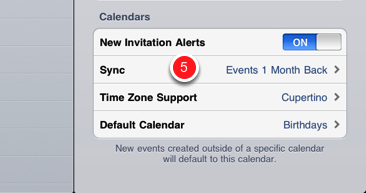
2. Bekapcsol Új adatok letöltése ha azt akarja, hogy az iPad automatikusan lehívja az új leveleket a fiókkiszolgálón. Fiókjának támogatnia kell a push szolgáltatást, és a legnépszerűbbek is. Ha rendelkezik MobileMe, Microsoft Exchange, Yahoo vagy Google Mail „push” fiókkal, ez azt jelenti, hogy a levelek szinkronizálódnak az Ön iPad és a szerver fiók között.
Tehát, amikor elolvassa és / vagy törli az e-maileket az iPad készülékről, ezeket az üzeneteket a szerver oldalon olvassa és törli, és ellenkezőleg. A MobileMe-fiók emellett szinkronizálja a kapcsolatait, a naptárait és a könyvjelzőit, ha ezeket az elemeket a fiókbeállításokban választja ki. A MobileMe-fiók évi 99 dollárba kerül.
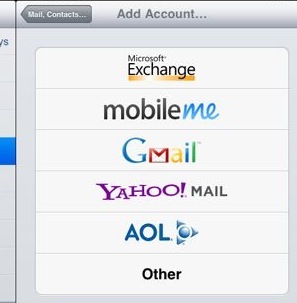
3. A képernyőkép 3. területének beállításai rendben vannak, de ha hajlamos véletlenül e-maileket törölni, akkor bekapcsolhatja a Kérdezze meg törlés előtt beállítás.
Ha folyamatosan azt akarja, hogy az emberek e-maileikben nagy képeket küldjenek, vagy ha nem akar kéretlen képeket kapni, kapcsolja ki a Töltse be a távoli képeket beállítás.
4. A 4. területen szereplő tételek önmagukban értendők, de érdemes elvégezni a „az ipademről küldve“. Ez az e-mail aláírás, amely automatikusan bekerül az Ön által elküldött e-mailekbe. Ez egy nagyon jó módszer annak bemutatására, hogy büszke és hűvös iPad-tulajdonos vagy az emberek.
Ha azonban kicsit időt szeretne megtakarítani, érdemes megfontolnia ezt a beállítást, és hozzáadnia a nevét az aláíráshoz, így nem kell minden egyes alkalommal gépelnie a nevét, amikor e-mailt küld. Vagy ha nem akarja, hogy az emberek tudják, hogy van iPadje, akkor egyszerűen törölje ki ezt az alapértelmezett aláírást, és cserélje le valami másra.
5. Ezen a területen el akarod hagyni a Új meghívó figyelmeztetések be, különösen, ha olyan Microsoft Exchange vagy MobileMe fiókot használ, amelyen eseménymeghívókat kap, és értesítést szeretne kapni, amikor megérkeznek.
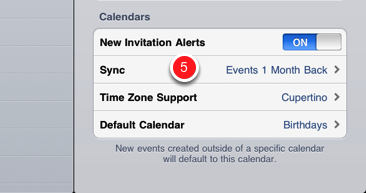
Általában az Időzóna beállítást automatikusan beállítja az iPad bekapcsolásakor, de ha nem, akkor erre a változtatásra.
És végül ezen a területen az alapértelmezett Naptár beállítása Születésnap. Cserélje ezt egy másik naptárra - azaz kivéve, ha születésnapot ír be a saját naptárába naptár rendszeres időközönként - tehát nem kell manuálisan tennie azt új naptár létrehozásakor eseményeket.
A Safari beállításait lásd: ez a cikk 4 kulcsfontosságú Safari szolgáltatás az új iPad felhasználók számára Olvass tovább az esetleges változásokra.
iPod beállítások
Ha van bizonyos zenéje, amelyet általában az iPad-en hallgat, akkor érdemes megfontolnia az EQ (ekvalizer) beállításainak módosítását a zeneszám típusára, amelyet leginkább hallgat. Az EQ-ban végrehajtott változtatások befolyásolhatják a zene hangzását. Próbáljon ki egyet vagy többet, és nézd meg, javítják-e a hallgatott zene hangját.
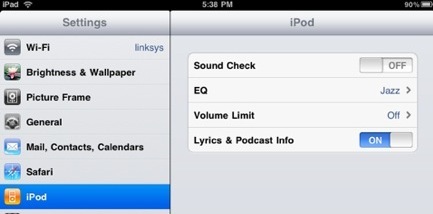
Az ezen a területen található többi beállításnak rendben kell lennie, kivéve, ha be kell kapcsolnia a hangerőkorlátot, hogy a zene és a hangok ne legyenek túl hangos.
Videó beállítások
Általános használatra ezek a beállítások rendben vannak. Ha azt szeretné, hogy az iPad készüléken lejátszott videók mindig az elején kezdődjenek, akkor kapcsolja ki a Kezdj el játszani beállítás. Ha zárt képaláírásra van szüksége, kapcsolja be a beállítást. És ha az iPad készülékről a médiatartalmat a külön adapterrel játssza le, akkor módosítsa a beállításokat ezen a területen. Az NTSC az Egyesült Államok sugárzási standard beállításai. Más régiók esetében a PAL lehetőséget választja.

fotók
Módosítsa ezeket a beállításokat a diavetítésekhez. Az alapértelmezett beállítások rendben vannak, de érdemes megváltoztatni az időzítés és az ismételt beállításokat, ha iPadjét használja a képek rendszeres bemutatására, és azt szeretné, hogy a diavetítések például automatikusan megjelenjenek ismétlés.

Bolt
Itt egyszerűen megnézheti App / iTunes fiókját. Kétségtelen, hogy miután megvásárolta az iPad-jét, beállított egy iTunes Store-fiókot az adatok szinkronizálásához az iPad készülékével. Úgy gondolom, hogy iPadjét iTunes-fiók nélkül is futtathatja, az iTunes-ajándékkártyákkal alkalmazásokat, zenét és egyéb elemeket tölthet le.

Alkalmazások
Amikor harmadik féltől származó alkalmazásokat vásárol az Apps Store-ból, egyes alkalmazások preferencia-beállításainak egyedi, a programjukhoz igazodnak.
Például az Apple iBook alkalmazásában megváltoztattam a Koppintson a Bal margó elemre nak nek "Következő oldal„Mert általában az iPad-t bal kezemben tartom, és ez a preferencia lehetővé teszi, hogy megérintsem a bal oldali és a jobb margót is a következő oldal elé tétele érdekében. Néhány alkalommal, amikor vissza kell térnem az előző oldalra, könnyedén megtehetem a jobb kezem ujjával.
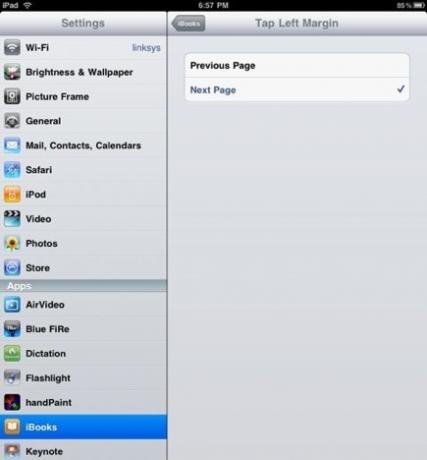
Jó ötlet ellenőrizni a gyakran használt alkalmazások preferenciáit, hogy megtudja, vannak-e változtatások a program használatának javítása érdekében.
Ha van iPad, milyen beállításokat kell megváltoztatnia?
Bakari szabadúszó író és fotós. Régóta Mac felhasználó, jazz zene rajongó és családtag.